Máy in Canon MF220 là dòng máy in đa năng phổ biến, được nhiều người dùng lựa chọn cho công việc văn phòng hoặc tại nhà nhờ khả năng in, scan, copy tiện lợi. Tuy nhiên, để sử dụng được đầy đủ các chức năng này, việc cài đặt driver và kết nối máy in với máy tính là bước bắt buộc. Quá trình này đôi khi có thể gây khó khăn cho những người mới sử dụng hoặc không quen với các thao tác kỹ thuật. Bài viết này sẽ cung cấp một hướng dẫn chi tiết từng bước để bạn có thể dễ dàng cài đặt máy in Canon MF220, đảm bảo máy hoạt động ổn định và hiệu quả nhất, đáp ứng đúng nhu cầu tìm kiếm thông tin của bạn về cách thiết lập thiết bị này.

Chuẩn bị trước khi cài đặt máy in Canon MF220
Trước khi bắt đầu quá trình cài đặt, việc chuẩn bị đầy đủ các yếu tố cần thiết sẽ giúp quá trình diễn ra suôn sẻ và nhanh chóng hơn, đồng thời giảm thiểu các lỗi có thể xảy ra. Bước chuẩn bị này không chỉ bao gồm các thiết bị vật lý mà còn là phần mềm và môi trường làm việc.
Kiểm tra thiết bị và kết nối
Đầu tiên, hãy đảm bảo rằng bạn đã có máy in Canon MF220, máy tính (laptop hoặc desktop) mà bạn muốn kết nối, cáp USB (nếu cài đặt qua cổng USB) hoặc đã kết nối máy in vào mạng LAN cùng với máy tính (nếu cài đặt qua mạng). Kiểm tra xem máy in đã được cắm điện và bật nguồn chưa. Đèn báo nguồn trên máy in phải sáng để xác nhận máy đã sẵn sàng hoạt động.
Tìm đĩa cài đặt driver hoặc tải về từ website chính thức
Máy in Canon MF220 thường đi kèm với một đĩa CD/DVD chứa driver và phần mềm cài đặt. Nếu bạn vẫn còn đĩa này, hãy sử dụng nó. Đây là cách đơn giản và đáng tin cậy nhất để có driver chính xác cho model máy của bạn.
Trong trường hợp không còn đĩa cài đặt (ví dụ: máy tính không có ổ đĩa CD/DVD, đĩa bị hỏng hoặc mất), bạn cần tải driver từ website chính thức của Canon. Việc tải driver từ các nguồn không chính thức có thể tiềm ẩn rủi ro về virus hoặc phần mềm độc hại. Để tìm driver chính xác, bạn cần biết hệ điều hành (Windows hay macOS) và phiên bản cụ thể của hệ điều hành đang sử dụng (ví dụ: Windows 10 64-bit, macOS Ventura). Truy cập website hỗ trợ của Canon, tìm kiếm model “MF220” và chọn đúng hệ điều hành của bạn để tải về gói driver đầy đủ.
Kiểm tra hệ điều hành và phiên bản
Hãy chắc chắn bạn biết rõ máy tính của mình đang chạy hệ điều hành gì (Windows, macOS) và phiên bản cụ thể là bao nhiêu (Windows 7, 8, 10, 11; macOS Sonoma, Ventura, Monterey…). Thông tin này rất quan trọng để tải về đúng phiên bản driver tương thích, đảm bảo máy in hoạt động ổn định và không gặp phải các lỗi về phần mềm.

Cài đặt máy in Canon MF220 qua kết nối USB
Cài đặt qua kết nối USB là phương pháp phổ biến và đơn giản nhất, đặc biệt đối với người dùng cá nhân hoặc văn phòng nhỏ không có mạng nội bộ phức tạp.
Tắt máy in và ngắt kết nối USB (nếu có)
Trước khi bắt đầu cài đặt, hãy tắt nguồn máy in Canon MF220 và đảm bảo rằng cáp USB (nếu đã cắm trước đó) được ngắt kết nối hoàn toàn khỏi cả máy tính và máy in. Việc này giúp tránh xung đột driver trong quá trình cài đặt ban đầu.
Chạy file cài đặt driver
Nếu sử dụng đĩa CD, đưa đĩa vào ổ đĩa của máy tính và chương trình cài đặt sẽ tự động chạy (hoặc bạn cần mở My Computer và chạy file cài đặt). Nếu tải driver từ website, tìm đến thư mục chứa file đã tải về (thường là file .exe hoặc .dmg) và chạy file đó.
Chọn phương thức cài đặt
Khi chương trình cài đặt khởi động, bạn sẽ thấy các tùy chọn ngôn ngữ và phương thức cài đặt. Chọn ngôn ngữ Tiếng Việt (nếu có) hoặc Tiếng Anh để dễ dàng thao tác. Chương trình sẽ hỏi bạn muốn cài đặt theo phương thức nào. Chọn “Cài đặt thông thường” (Standard Installation) hoặc tùy chọn tương đương cho phép cài đặt đầy đủ driver và phần mềm quản lý.
Chấp nhận các điều khoản
Đọc kỹ (hoặc ít nhất là lướt qua) các điều khoản sử dụng phần mềm và driver. Bạn sẽ cần chấp nhận các điều khoản này để tiếp tục quá trình cài đặt. Nhấn “Đồng ý” hoặc “Accept”.
Kết nối máy in khi được yêu cầu
Trong quá trình cài đặt, chương trình sẽ tạm dừng và yêu cầu bạn kết nối máy in với máy tính bằng cáp USB. Tại bước này, bạn hãy cắm một đầu cáp USB vào cổng USB trên máy in và đầu còn lại vào cổng USB trên máy tính. Sau đó, bật nguồn máy in lên. Máy tính sẽ nhận diện thiết bị mới và chương trình cài đặt sẽ tự động tiếp tục.
Hoàn tất quá trình cài đặt
Chương trình cài đặt sẽ tự động cài đặt các driver cần thiết cho máy in, máy scan và các chức năng khác của Canon MF220. Quá trình này có thể mất vài phút. Khi hoàn tất, bạn sẽ nhận được thông báo cài đặt thành công. Chương trình có thể yêu cầu khởi động lại máy tính để áp dụng đầy đủ các thay đổi. Hãy làm theo hướng dẫn này để đảm bảo mọi thứ hoạt động ổn định.
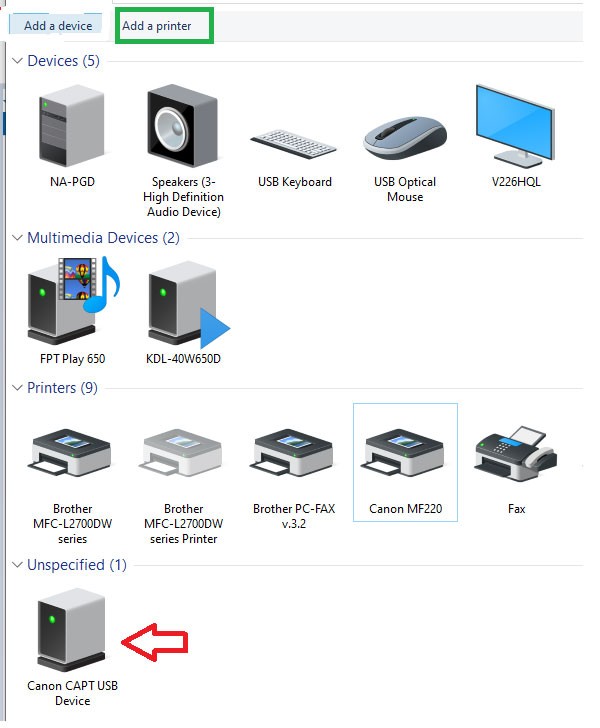
Cài đặt máy in Canon MF220 qua kết nối mạng LAN
Cài đặt qua mạng LAN (có dây hoặc Wi-Fi nếu model hỗ trợ) cho phép nhiều máy tính trong cùng mạng có thể truy cập và sử dụng chung máy in. Canon MF220 hỗ trợ kết nối mạng, làm tăng tính linh hoạt trong môi trường văn phòng.
Chuẩn bị kết nối mạng cho máy in
Trước khi cài đặt driver trên máy tính, bạn cần đảm bảo máy in Canon MF220 đã được kết nối thành công vào mạng nội bộ của bạn.
- Kết nối có dây (LAN): Sử dụng cáp mạng RJ45 để kết nối cổng mạng trên máy in với một cổng trống trên bộ định tuyến (router) hoặc switch mạng. Đảm bảo đèn báo kết nối trên cổng mạng của máy in sáng lên.
- Kết nối không dây (Wi-Fi – nếu model hỗ trợ): Sử dụng bảng điều khiển trên máy in để cấu hình kết nối Wi-Fi. Bạn sẽ cần chọn mạng Wi-Fi của mình từ danh sách các mạng khả dụng và nhập mật khẩu Wi-Fi. Tham khảo hướng dẫn sử dụng đi kèm máy in để biết chi tiết các bước thiết lập Wi-Fi trên bảng điều khiển.
Sau khi máy in kết nối vào mạng, hãy in một trang cấu hình mạng từ máy in (thường có trong menu cài đặt/thông tin hệ thống trên bảng điều khiển của máy). Trang này sẽ hiển thị địa chỉ IP mà máy in đã nhận trong mạng nội bộ. Địa chỉ IP này rất quan trọng cho quá trình cài đặt driver trên máy tính.
Tải và chạy file cài đặt driver
Tương tự như cài đặt USB, bạn cần tải driver cho Canon MF220 từ website chính thức của Canon, chọn đúng hệ điều hành. Chạy file cài đặt đã tải về.
Chọn phương thức cài đặt qua mạng
Khi chương trình cài đặt khởi động, chọn ngôn ngữ và sau đó chọn phương thức cài đặt “Cài đặt qua mạng” (Network Installation) hoặc tùy chọn tương tự.
Tìm kiếm máy in trong mạng
Chương trình cài đặt sẽ quét mạng nội bộ để tìm kiếm máy in Canon MF220 đang hoạt động. Quá trình này có thể mất một chút thời gian.
Nếu máy tính và máy in cùng trong một mạng con (subnet), chương trình thường sẽ tự động phát hiện máy in.
Nếu chương trình không tìm thấy máy in tự động, bạn có thể cần nhập địa chỉ IP của máy in (đã lấy từ trang cấu hình mạng) để chương trình kết nối trực tiếp đến máy.
Chọn máy in để cài đặt
Khi chương trình tìm thấy máy in Canon MF220, nó sẽ hiển thị danh sách các máy in được tìm thấy (thường chỉ có một nếu mạng đơn giản). Chọn đúng máy in của bạn từ danh sách.
Hoàn tất quá trình cài đặt
Tiếp tục làm theo các bước trên màn hình, chấp nhận điều khoản và chờ chương trình cài đặt driver. Sau khi cài đặt hoàn tất, bạn có thể được yêu cầu khởi động lại máy tính.
Khắc phục sự cố thường gặp khi cài đặt
Trong quá trình cài đặt máy in Canon MF220, đôi khi bạn có thể gặp phải một số vấn đề. Dưới đây là các sự cố phổ biến và cách khắc phục:
Máy tính không nhận diện máy in (qua USB)
- Kiểm tra cáp USB: Đảm bảo cáp USB không bị đứt, hỏng và được cắm chặt vào cả hai thiết bị. Thử sử dụng một cổng USB khác trên máy tính.
- Kiểm tra nguồn máy in: Đảm bảo máy in đã được bật nguồn.
- Cài đặt driver lại: Thử gỡ bỏ hoàn toàn driver cũ (nếu có) và cài đặt lại từ đầu, tuân thủ đúng quy trình (tắt máy in, ngắt cáp, chạy setup, cắm cáp khi được yêu cầu).
- Kiểm tra trong Device Manager: Trên Windows, mở Device Manager (Quản lý Thiết bị). Tìm mục “Universal Serial Bus controllers” hoặc “Other devices”. Nếu thấy thiết bị có dấu chấm than màu vàng, đó có thể là máy in chưa được cài driver đúng. Chuột phải vào thiết bị đó, chọn “Update driver” và hướng dẫn đến thư mục chứa driver đã tải về.
Máy tính không tìm thấy máy in trong mạng (qua LAN)
- Kiểm tra kết nối mạng máy in: Đảm bảo cáp mạng được cắm chặt (nếu dùng LAN có dây), đèn báo trên cổng mạng của máy in sáng. Nếu dùng Wi-Fi, kiểm tra xem máy in đã kết nối đúng mạng chưa và tín hiệu có ổn định không.
- Kiểm tra kết nối mạng máy tính: Đảm bảo máy tính đang kết nối vào cùng mạng nội bộ với máy in.
- Kiểm tra địa chỉ IP: In trang cấu hình mạng của máy in để xem địa chỉ IP hiện tại. Đảm bảo địa chỉ IP này thuộc cùng dải mạng với máy tính của bạn. Thử ping địa chỉ IP của máy in từ máy tính để kiểm tra kết nối.
- Tường lửa (Firewall): Tường lửa trên máy tính hoặc trên mạng có thể chặn kết nối. Tạm thời tắt tường lửa để kiểm tra, sau đó cấu hình lại tường lửa cho phép kết nối với máy in.
- Nhập địa chỉ IP thủ công: Trong quá trình cài đặt, nếu chương trình không tìm thấy tự động, hãy chọn tùy chọn thêm máy in bằng địa chỉ IP và nhập địa chỉ IP của máy in vào.
Lỗi driver hoặc phần mềm cài đặt
- Tải lại driver: File driver tải về có thể bị lỗi hoặc không đầy đủ. Thử tải lại file cài đặt từ website chính thức của Canon.
- Chạy file cài đặt với quyền Administrator: Chuột phải vào file cài đặt và chọn “Run as administrator” (Chạy với quyền quản trị viên).
- Kiểm tra tương thích hệ điều hành: Đảm bảo bạn đã tải đúng driver cho phiên bản hệ điều hành đang sử dụng.
Máy in hoạt động nhưng không in/scan được
- Kiểm tra trạng thái máy in: Đảm bảo máy in không báo lỗi (hết giấy, hết mực, kẹt giấy…). Kiểm tra đèn báo trên máy in.
- Kiểm tra hàng đợi in: Trên máy tính, vào “Printers & Scanners” (Máy in và Máy quét) trong Settings (Cài đặt). Chọn máy in Canon MF220, mở hàng đợi in và kiểm tra xem có tài liệu nào bị kẹt không. Thử xóa hết các tài liệu trong hàng đợi.
- Đặt làm máy in mặc định: Đảm bảo Canon MF220 được đặt làm máy in mặc định trên máy tính của bạn.
- Khởi động lại dịch vụ Spooler: Trên Windows, tìm “Services” (Dịch vụ), tìm đến “Print Spooler”, chuột phải và chọn “Restart” (Khởi động lại).
- Cài đặt lại driver: Nếu các bước trên không hiệu quả, hãy thử gỡ bỏ hoàn toàn driver và cài đặt lại.
Cấu hình và sử dụng các chức năng của Canon MF220
Sau khi cài đặt driver thành công, bạn có thể cấu hình và sử dụng đầy đủ các chức năng của máy in Canon MF220.
Đặt làm máy in mặc định
Trên máy tính, vào phần cài đặt Máy in & Máy quét, tìm đến Canon MF220 và chọn tùy chọn đặt làm máy in mặc định. Điều này sẽ giúp bạn in tài liệu nhanh chóng mà không cần chọn lại máy in mỗi lần.
Cấu hình cài đặt in
Mỗi khi in tài liệu, bạn có thể tùy chỉnh các cài đặt như khổ giấy, hướng giấy, chất lượng in, in hai mặt (duplex) nếu máy hỗ trợ tự động, số lượng bản sao. Driver Canon MF220 cung cấp nhiều tùy chọn nâng cao trong cửa sổ thuộc tính máy in để bạn tinh chỉnh theo nhu cầu cụ thể, ví dụ như in sách nhỏ, in nhiều trang trên một mặt, hoặc cấu hình tiết kiệm mực.
Sử dụng chức năng Scan
Máy in Canon MF220 có chức năng scan tích hợp. Sau khi cài đặt driver, bạn cũng đã cài đặt phần mềm scan. Bạn có thể bắt đầu quá trình scan trực tiếp từ máy tính thông qua phần mềm đi kèm của Canon (thường có tên như Canon MF Scan Utility) hoặc thông qua các ứng dụng scan tích hợp sẵn trong hệ điều hành (như Windows Fax and Scan). Đặt tài liệu vào khay nạp giấy tự động (ADF) hoặc trên mặt kính scan, mở phần mềm scan trên máy tính, chọn máy quét Canon MF220 và bắt đầu quét. Bạn có thể lựa chọn định dạng file (PDF, JPG…), độ phân giải và thư mục lưu file.
Sử dụng chức năng Copy
Chức năng copy có thể được sử dụng trực tiếp từ bảng điều khiển của máy in Canon MF220 mà không cần thông qua máy tính. Đặt tài liệu lên mặt kính scan hoặc vào khay ADF, sử dụng các nút trên bảng điều khiển để chọn số lượng bản sao, độ sáng, chế độ (một mặt, hai mặt) và nhấn nút Copy.
Cập nhật driver định kỳ
Để đảm bảo máy in hoạt động với hiệu suất tốt nhất và khắc phục các lỗi phần mềm có thể có, bạn nên kiểm tra và cập nhật driver cho Canon MF220 định kỳ. Truy cập website hỗ trợ của Canon, tìm kiếm model máy và kiểm tra xem có phiên bản driver mới hơn cho hệ điều hành của bạn không. Việc này giúp máy in tương thích tốt hơn với các bản cập nhật hệ điều hành mới và phần mềm ứng dụng. Đôi khi, việc cài đặt driver mới cũng có thể giải quyết các vấn đề nhỏ về kết nối hoặc hiệu năng in/scan.
Việc cài đặt máy in Canon MF220 không quá phức tạp nếu bạn làm theo đúng các bước và chuẩn bị đầy đủ. Dù sử dụng kết nối USB hay mạng LAN, quan trọng nhất là tải đúng driver từ nguồn đáng tin cậy và làm theo hướng dẫn trên màn hình. Khi gặp sự cố, hãy kiên nhẫn kiểm tra lại các kết nối, nguồn điện và thử các bước khắc phục đã nêu. Một khi máy in đã được cài đặt và cấu hình đúng, bạn sẽ có thể tận dụng tối đa các tính năng in, scan, copy mà chiếc máy đa năng này mang lại. Việc duy trì driver mới nhất cũng góp phần quan trọng vào sự ổn định và hiệu quả sử dụng lâu dài. Nếu bạn cần hỗ trợ kỹ thuật chuyên sâu hơn về thiết bị văn phòng, bạn có thể tham khảo các dịch vụ tại maytinhgiaphat.vn.
Cài đặt máy in Canon MF220 đúng cách là bước đầu tiên để khai thác hiệu quả thiết bị đa năng này. Với hướng dẫn chi tiết từ chuẩn bị đến khắc phục sự cố, hy vọng bạn đã có thể tự mình thiết lập và sử dụng máy in một cách dễ dàng. Chúc bạn thành công!